Как скачать и установить Optifine в Minecraft
Игры / / August 05, 2021
Интересно, как ты можешь бегать Шахтерское ремесло более плавно и эффективно на вашем ПК? Если да, то вы попали в нужное место. Как и в этом посте, мы дадим вам руководство о том, как вы можете загрузить и установить последнюю версию Optifine в Minecraft. Для тех, кто не знает, Optifine - это самые популярные моды, доступные для Minecraft, которые не только позволяют вам играть. игра без задержек и повышенной производительности, но также переводит графику игры на следующую уровень. Вы можете запустить Minecraft более плавно, установив меньше ресурсов и модов. К вашему сведению, мод Optifine для Майнкрафт почти удваивает или утроивает FPS.
Теперь доступна последняя версия мода Optifine, которая содержит множество новых функций и обновлений для игры. Для тех, кто играет в Minecraft на медленном компьютере, Optifine должен быть на вашем ПК. Это выведет ваш игровой опыт на новый уровень. Кроме того, он также автоматически устанавливает пакеты ресурсов HD, с помощью которых вы можете настраивать рендеринг, погоду, туман и другие удивительные визуальные параметры. Итак, с учетом сказанного, давайте посмотрим, как вы можете загрузить и установить последнюю версию мода Optifine в Minecraft.

Оглавление
- 1 Что такое Оптифайн?
- 2 Журнал изменений Optifine 1.16.1:
- 3 Скачать мод Optifine для Майнкрафт
- 4 Как скачать и установить Optifine в Minecraft?
Что такое Оптифайн?
Optifine - это мод для улучшения графики для игры Minecraft. Примечательно, что после установки Optifine и выполнения определенных настроек вы сможете получить двойной FPS и более плавный игровой процесс для игры Minecraft даже на более медленном ПК. Optifine имеет шейдерную функциональность, которая позволяет игрокам играть с шейдерами. А последняя версия имеет улучшенный шейдер, который в конечном итоге улучшит игровую производительность. У него есть собственный автономный установщик, и он даже создает установку в самой программе запуска Minecraft. Он рекламируется как лучший доступный мод из-за его совместимости с шейдерами и другими улучшениями, и если вы играете в Minecraft, вам обязательно стоит попробовать мод Optifine, если вы этого не сделали.
Журнал изменений Optifine 1.16.1:
Вот полный список изменений, который вы заметите после установки Optifine v1.16.1:
- не работает: антиалиасинг, анизотропная фильтрация и области рендеринга
- оптимизированный рендеринг фрагментов
- оптимизированный рендеринг сущностей
- исправлены обновления блока отладочной информации
- исправлена опция анимации огня души и костра души (# 4328)
- исправлен CTM для логов (# 4320)
- исправлены облака с великолепной графикой (# 4251)
- исправлены частицы багрового леса и искаженного леса (# 4253)
- исправлен быстрый рендер с великолепной графикой (# 4289)
- исправлен CEM для лошади-скелета и лошади-зомби (# 4274)
- исправлен вылет при убийстве попугая (# 4214)
- добавлено Entity Distance в опциях производительности (# 4206)
- исправлен белый хотбар с шейдерами и FXAA (# 4201)
- обновлено до 1.16.1
- совместим с Forge 32.0.61
Скачать мод Optifine для Майнкрафт
-
OptiFine 1.16.1 HD U G2 pre5
- Скачать
Как скачать и установить Optifine в Minecraft?
- Первое, что вам нужно сделать, это загрузить последнюю версию Optifine на свой компьютер. Для этого возьмите файл из раздела загрузки выше.
- Убедитесь, что вы всегда получаете значок «Ультра», Чтобы получить лучшую производительность.
- После того, как вы загрузили мод Optifine, вам нужно щелкнуть файл правой кнопкой мыши и нажать Открыть с вариант и выберите Джава.
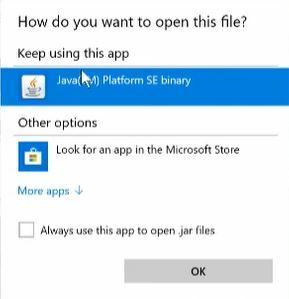
- После того, как вы открыли java-файл Optifine, установите мод на свой компьютер.
- Теперь откройте средство запуска Minecraft, и, если вы успешно установили мод Optifine, вы должны увидеть его в нижней части экрана запуска Minecraft.

- Затем в программе запуска нажмите на вкладку «Установки» и нажмите кнопку «Создать».
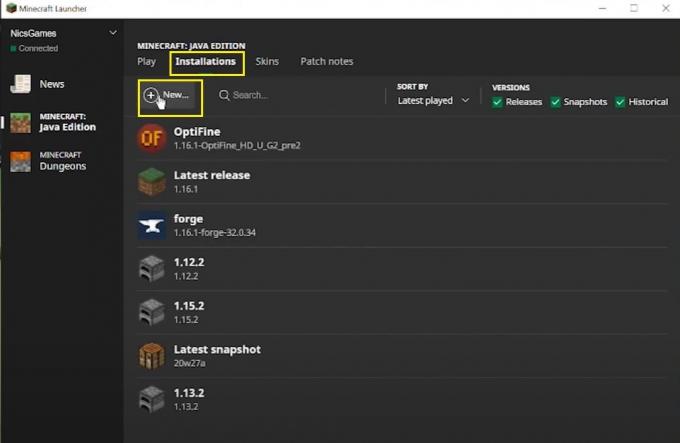
- Вы войдете на страницу создания новой установки. Заполните все данные, такие как Имя, выберите последнюю версию из раскрывающегося меню, в каталоге игры и выберите разрешение.
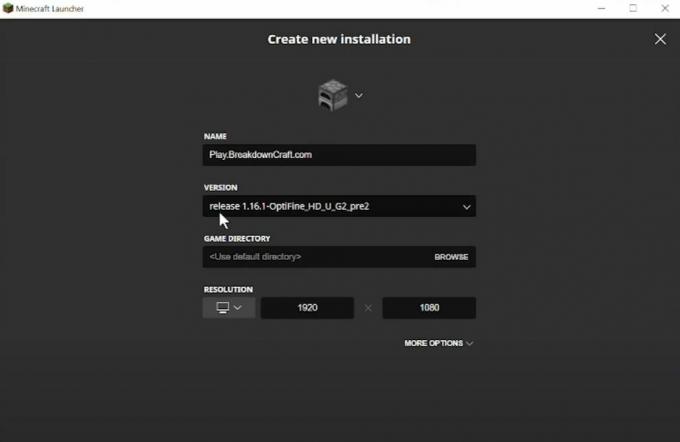
- После того, как вы его создали, вернитесь на страницу установки, и вы увидите только что созданную установку Optifine внизу. Нажмите на кнопку воспроизведения.
- Это оно!
Вы можете наслаждаться модом с высоким разрешением и ультра-графикой, играя в игру Minecraft. Сообщите нам в комментариях ниже, понравилось ли вам это руководство или нет. Кроме того, обязательно выполните все шаги, указанные в приведенном выше руководстве, чтобы избежать ошибок при установке. Обязательно подпишитесь на нашу YouTube канал для потрясающих видеороликов, связанных с Android и играми. До следующего поста… Ура!
Сертифицированный специалист по цифровому маркетингу Six Sigma и Google, работавший аналитиком в ведущей ТНК. Энтузиаст технологий и автомобилей, который любит писать, играть на гитаре, путешествовать, кататься на велосипеде и отдыхать. Предприниматель и блоггер.

![Как установить стоковое ПЗУ на LYF LS-4512 [файл прошивки]](/f/8919d13711b8a349afa7b7e8ee62a444.jpg?width=288&height=384)

